Le scorciatoie da tastiera ti permettono di modificare i video più rapidamente. Familiarizza con gli elenchi di scorciatoie da tastiera.
Vai su Wondershare Filmora 12 > Scorciatoie da tastiera per vedere un elenco di tutte le scorciatoie. Puoi cercare rapidamente in questo elenco usando la barra di ricerca nella parte superiore della finestra.
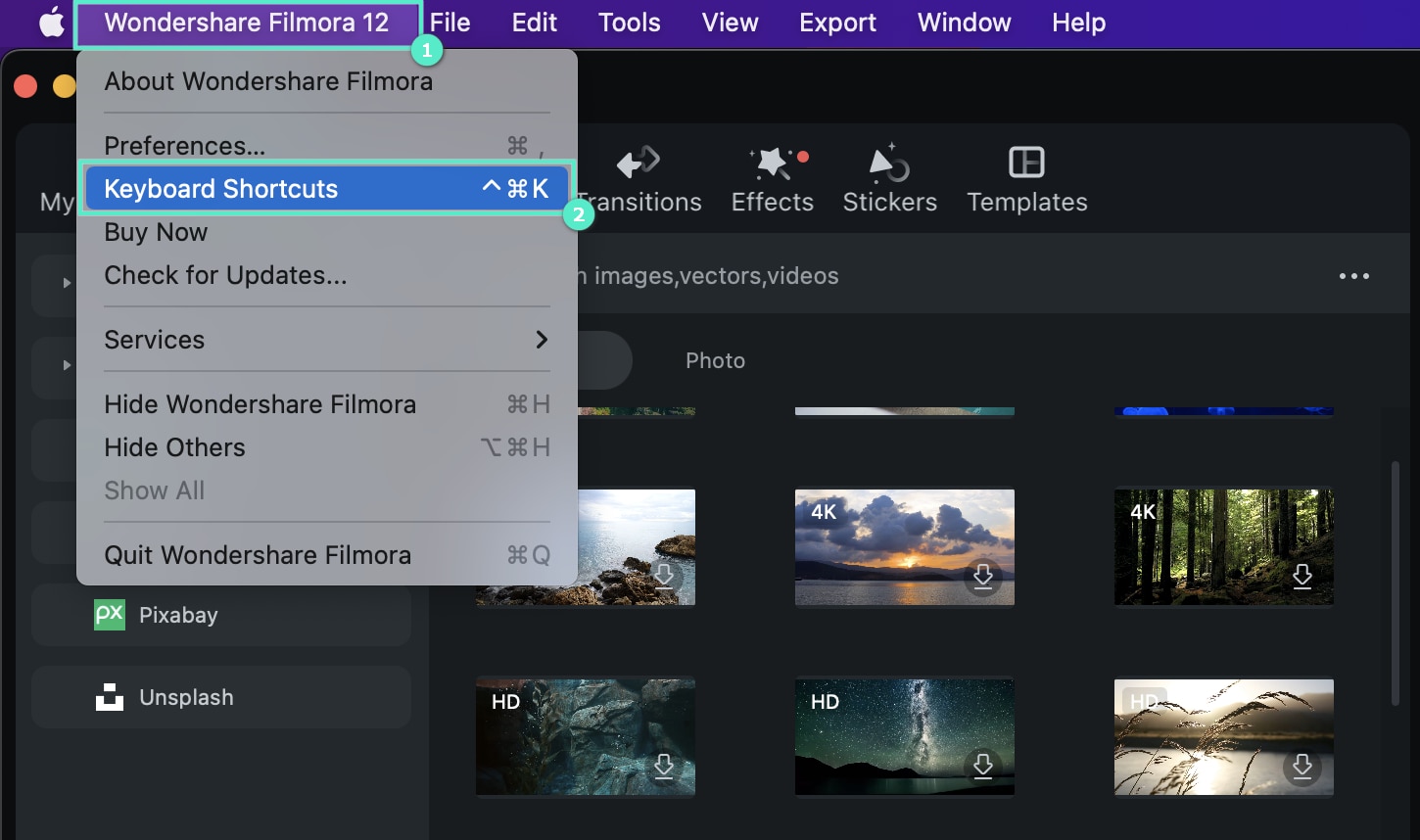
Fai clic su una scorciatoia per modificarla. Non potrai cambiarlo con una già in uso. Fai clic su OK quando hai finito per salvare le modifiche. Puoi ripristinare le scorciatoie predefiniti in qualsiasi momento facendo clic su Ripristina impostazioni predefinite.
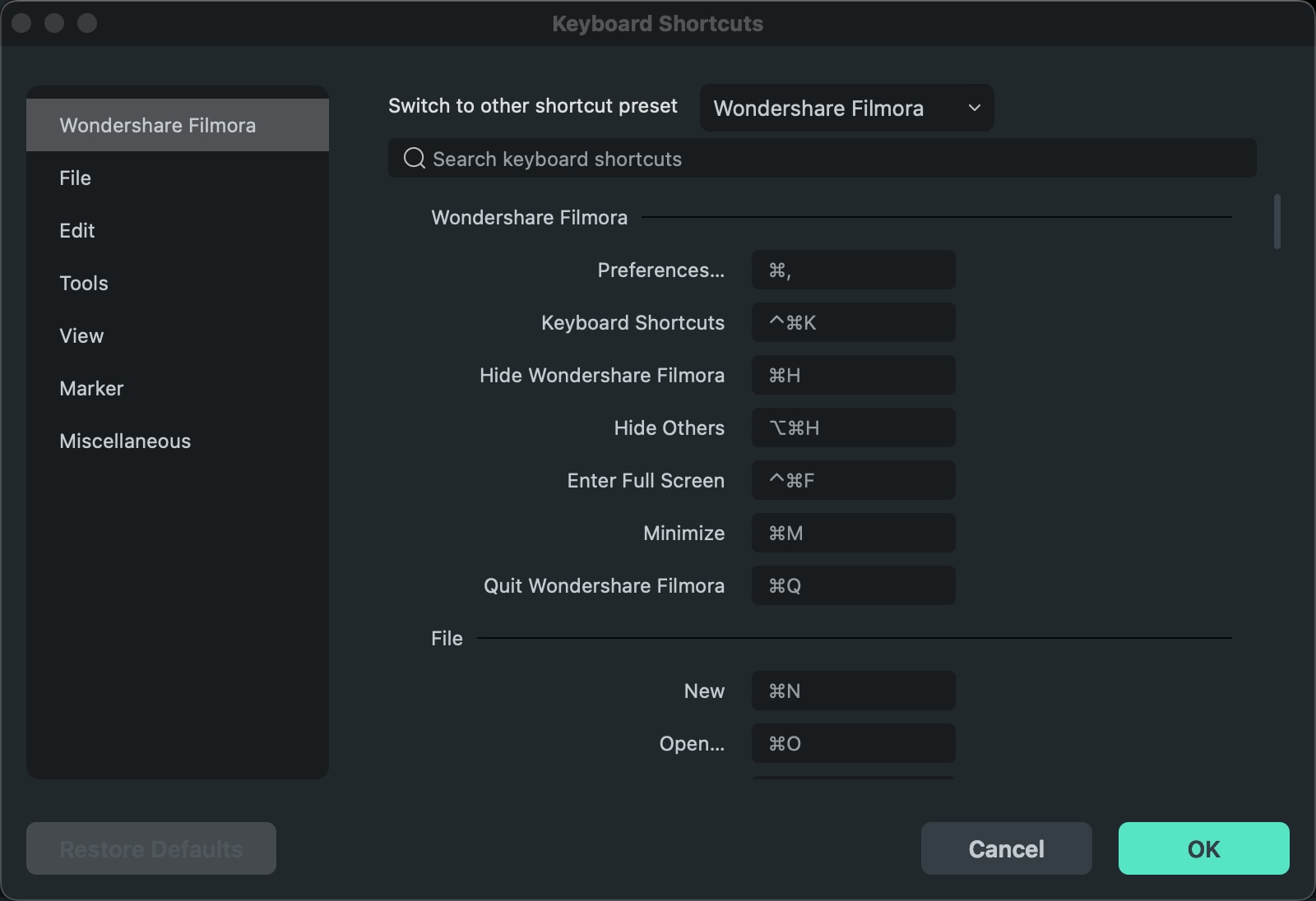
Filmora supporta le scorciatoie su Shuttle Xpress e Nintendo Joy Con.
|
Modulo |
Command |
Shortcut Mac |
|
Wondershare Filmora |
Preferenze |
Command+, |
|
Scorciatoie da Tastiera |
Ctrl+Command+K |
|
|
Nascondi Wondershare Filmora |
Command+H |
|
|
Nascondi altri |
Option+Command+H |
|
|
Entre in schermo intero |
Ctrl+Command+F |
|
|
Riduci a icona |
Command+M |
|
|
Chiudi Wondershare Filmora |
Command+Q |
|
|
File |
Nuovo progetto |
Command+N |
|
Apri progetto |
Command+O |
|
|
Chiudi progetto |
Command+W |
|
|
Salva progetto |
Command+S |
|
|
Salva progetto con nome |
Shift+Command+S |
|
|
Archivia Progetto |
Shift+Command+A |
|
|
Importa file multimediali |
Command+I |
|
|
Registra voce fuori campo |
Command+R |
|
|
Agguingi nuova cartella |
Shift+Command+N |
|
|
Modifica |
Annulla |
Command+Z |
|
Ripristina |
Shift+Command+Z |
|
|
Taglia |
Command+X |
|
|
Copia |
Command+C |
|
|
Incolla |
Command+V |
|
|
Duplica |
Command+D |
|
|
Elimina selezionati |
Backspace |
|
|
Eliminazione Ripple |
Shift+Delete |
|
|
Riduci il divario |
Option+D |
|
|
Seleziona tutto |
Command+A |
|
|
Copia effetti |
Option+Command+C |
|
|
Incolla effetti |
Option+Command+V |
|
|
Esporta l'intervallo selezionato |
X |
|
|
Annulla l'intervallo selezionato |
Ctrl+X |
|
|
Spostati a sinistra |
Option+Sinistra |
|
|
Spostati a destra |
Option+Destra |
|
|
Spostati verso l'alto |
Option+Su |
|
|
Spostati verso il basso |
Option+Giù |
|
|
Strumenti |
Modifica le proprietà |
Option+E |
|
Dividi |
Command+B |
|
|
Taglia inizio a testa di riproduzione |
Option+[ |
|
|
Taglia fine a testa di riproduzione |
Option+] |
|
|
Ritaglia per adattare |
Command+F |
|
|
Ritaglio e zoom |
Option+C |
|
|
Ruota di 90° in senso orario |
Command+Option+Freccia destra |
|
|
Ruota di 90° in senso antiorario |
Command+Option+Freccia sinistra |
|
|
Raggruppa |
Command+G |
|
|
Disgrega |
Option+Command+G |
|
|
Mostra controllo velocità |
Option+R |
|
|
Velocità e durata |
Ctrl+R |
|
|
Aggiungi un fermo immagine |
Option+F |
|
|
Separa Audio |
Ctrl+Option+D |
|
|
Muta |
Shift+Command+M |
|
|
Stabilizzazione |
Option+S |
|
|
Correzione del colore |
Shift+Command+C |
|
|
Green Screen/Chroma Key |
Shift+Command+G |
|
|
Marcatore rosso |
Command+1 |
|
|
Marcatore arancione |
Command+2 |
|
|
Marcatore giallo |
Command+3 |
|
|
Marcatore verde |
Command+4 |
|
|
Marcatore ciano |
Command+5 |
|
|
Marcatore blu |
Command+6 |
|
|
Marcatore viola |
Command+7 |
|
|
Marcatore grigio |
Command+8 |
|
|
Seleziona tutte le clip con lo stesso colore |
Command+` |
|
|
Anteprima del rendering |
Invio |
|
|
Aggiungi Key Frame |
Option+Left Click |
|
|
Key Frame precedente |
[ |
|
|
Key Frame precedente |
] |
|
|
Tracciamento del movimento |
Option+X |
|
|
Abbinamento dei colori |
Option+M |
|
|
Inserisci |
Shift+Command+I |
|
|
Sovrascrivi |
Shift+Command+O |
|
|
Inserisci |
Option+Trascinamento del mouse |
|
|
Rivela nel Finder |
Shift+Command+R |
|
|
Applcia |
Option+A |
|
|
Modalità di divisione rapida |
C |
|
|
Seleziona la modalità |
V |
|
|
Visualizza |
Riproduci/Pausa |
Spazio |
|
Stop |
Ctrl+/ |
|
|
Riproduci a schermo intero |
Option+Invio |
|
|
Istantanea |
Ctrl+Option+S |
|
|
Frame precedente/Sposta a sinistra |
Freccia sinistra |
|
|
Frame successivo/Sposta a destra |
Freccia destra |
|
|
Punto di modifica precedente/Sposta in alto |
Freccia su |
|
|
Punto di modifica successivo/Sposta in basso |
Freccia giù |
|
|
Secondo precedente |
Shift+Freccia sinistra |
|
|
Secondo successivo |
Shift+Freccia destra |
|
|
Marcatore precedente |
Shift+Up |
|
|
Marcatore successivo |
Shift+Down |
|
|
Inizio del progetto |
Home |
|
|
Fine del progetto |
Fine |
|
|
Inizio della clip selezionata |
Shift+I |
|
|
Fine della clip selezionata |
Shift+O |
|
|
Ingrandisci zoom timeline |
Command+= |
|
|
Riduci zoom timeline |
Command+- |
|
|
Zoom per adattarti alla linea temporale |
Shift+Z |
|
|
Zoom per adattarti alla linea temporale |
Command+Freccia sinistra |
|
|
Seleziona il prossimo |
Command+Freccia destra |
|
|
Guarda a sinistra |
Option+Scorri in alto |
|
|
Guarda a destra |
Option+Scorri in basso |
|
|
Vedi su |
Scorri in alto |
|
|
Vedi giù |
Scorri in basso |
|
|
Ingrandisci zoom timeline |
Command+= |
|
|
Riduci zoom timeline |
Command+- |
|
|
Zoom per adattarti alla linea temporale |
Shift+Z |
|
|
Ingrandisci zoom |
Command+Scorri in alto |
|
|
Riduci zoom |
Command+Scorri in basso |
|
|
Entre in schermo intero |
Ctrl+Command+F |
|
|
Marcatore |
Marca dentro |
I |
|
Marca fuori |
O |
|
|
Cancella l'ingresso e l'uscita |
Shift+Command+X |
|
|
Rimuovi il punto di ingresso |
Option+I |
|
|
Rimuovi il punto di uscita |
Option+O |
|
|
Aggiungi marcatore |
M |
|
|
Modifica marcatore |
Shift+M |
|
|
Varie |
Esporta |
Command+E |